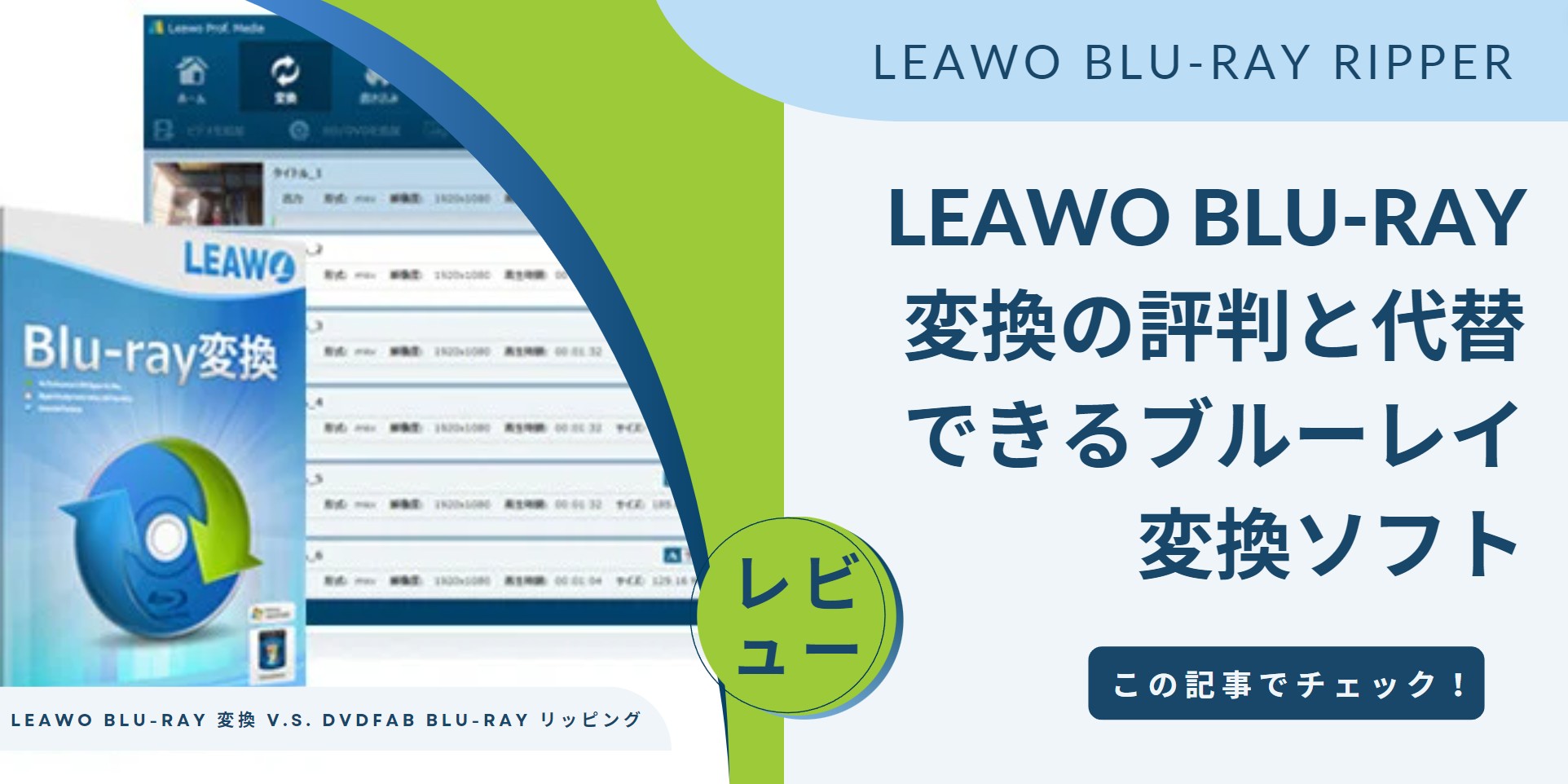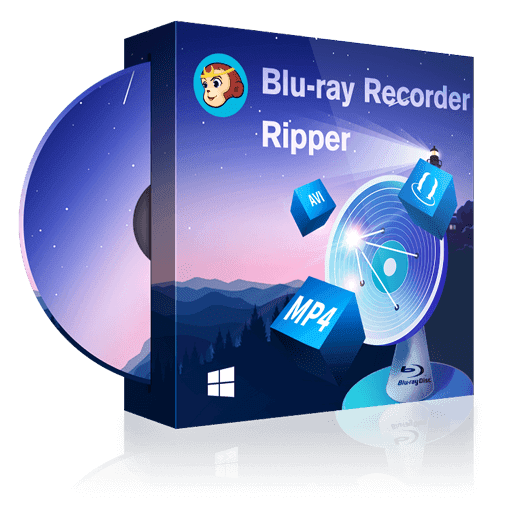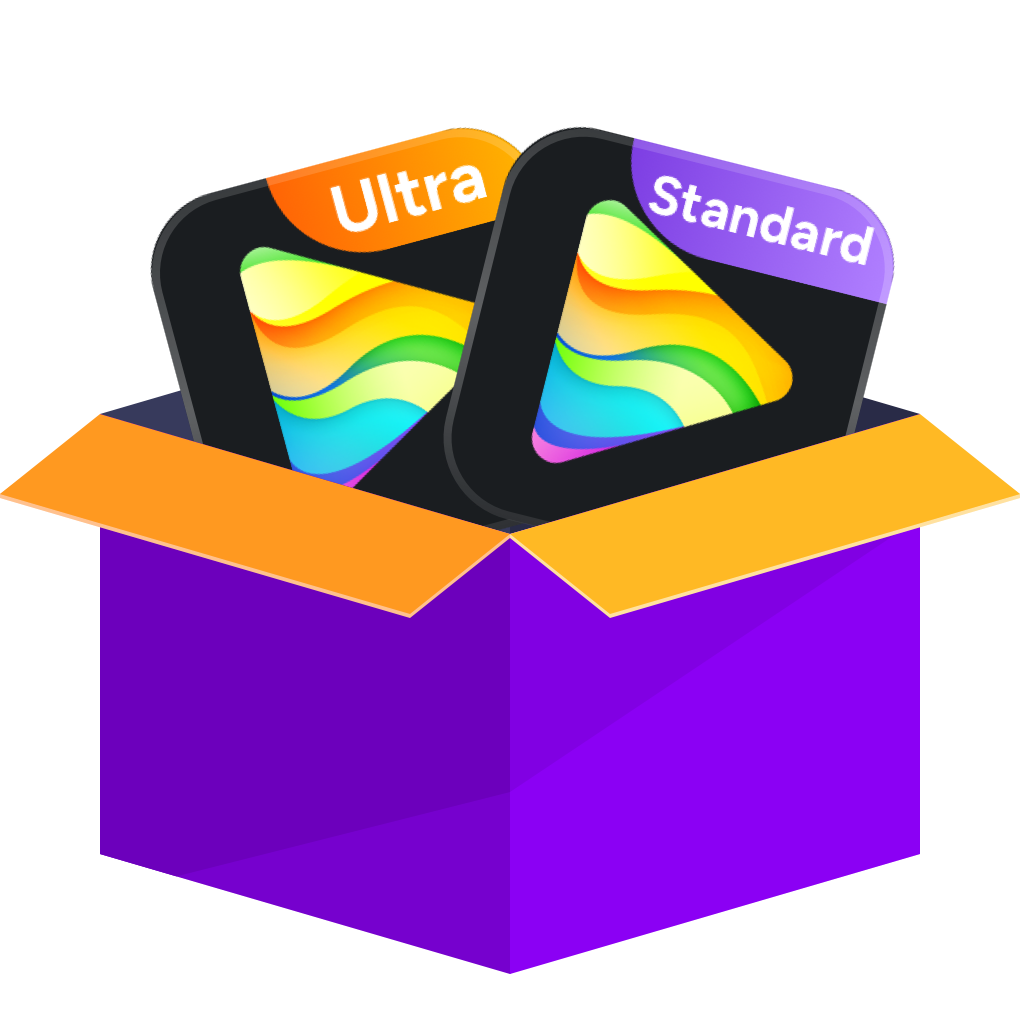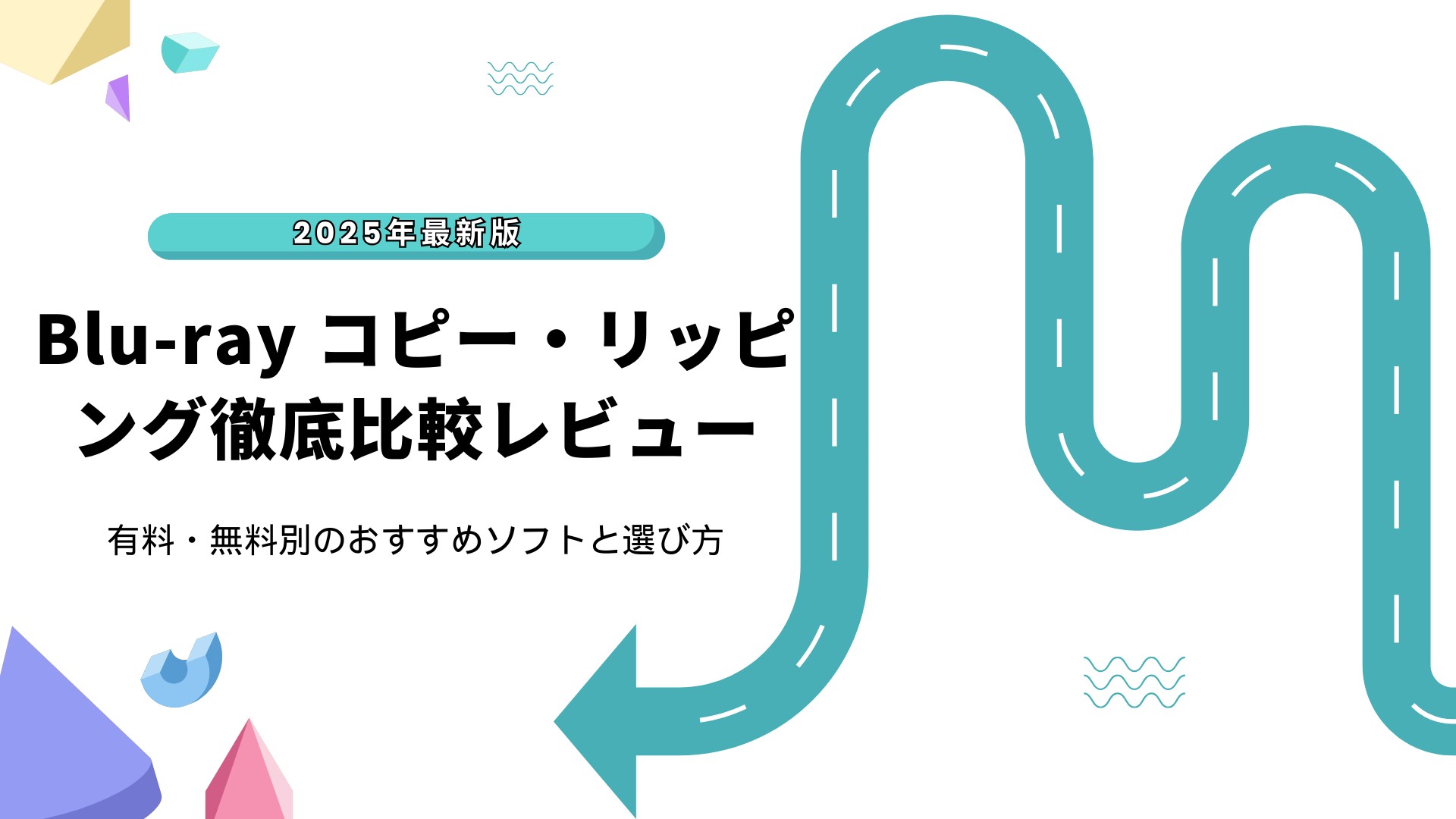【2025最新】AACS解除ソフトおすすめ 10選!無料でBlu-rayコピーガードを解除!
要約: ブルーレイをパソコンで再生しようとしたのに、“AACSの復号ライブラリが必要です”というエラーが出た――そんな経験はありませんか? 本記事では、その原因であるAACSの仕組みから解除方法、市販・レンタル・録画ブルーレイのAACSを解除するソフト10選まで詳しく解説します。さらに、AACS付きディスクが再生できないときの対処法やよくある質問についても詳しく紹介します。
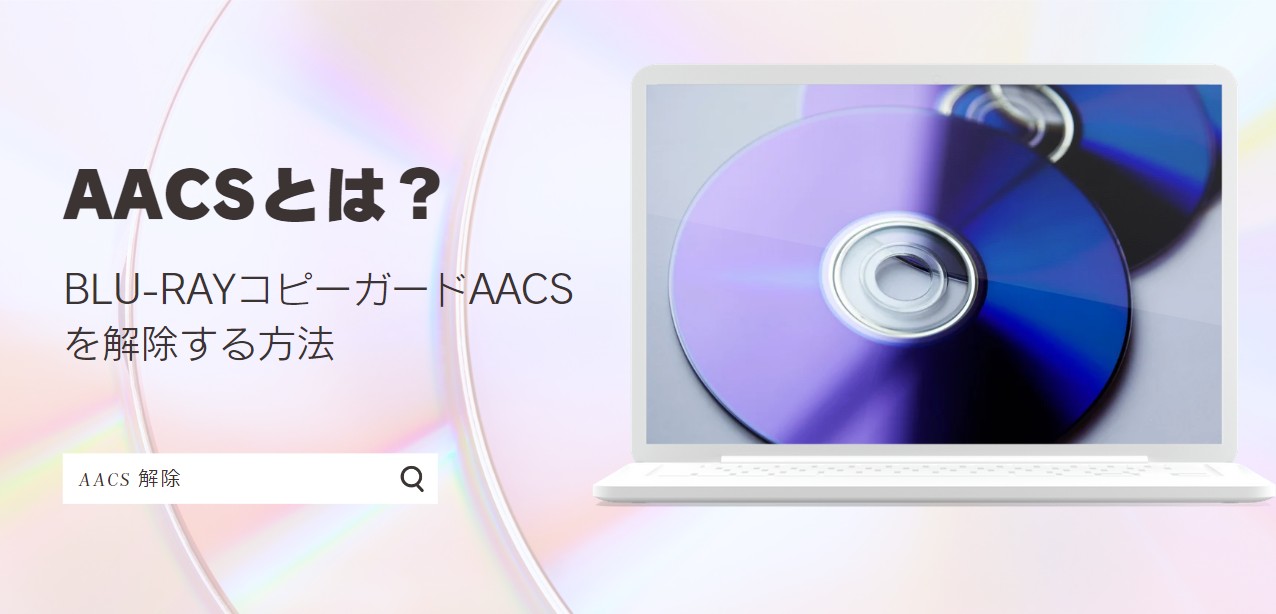
AACSとは?なぜAACS解除が難しい?
AACS(Advanced Access Content System)とは、Blu-rayやHD DVDなどの次世代光ディスクに採用されている高度なコピーガード技術です。映画や映像コンテンツを不正にコピー・配布されるのを防ぐために設計された暗号化システムです。
現在、市販・レンタルのブルーレイディスクだけでなく、BDレコーダーで録画したテレビ番組(地上波・BS・CS放送など)にも適用されています。
AACSの仕組み:AACS解除が難しい理由
AACSでは、ディスク内の映像データを暗号化しており、再生機器(Blu-rayプレーヤーや再生ソフト)にはそれを復号するためのライセンスキーが組み込まれています。
AACS解除が難しい理由は、暗号構造の複雑さと更新システムの厳格さにあります。ACSは単一のパスワードではなく、以下の3種類のキーを組み合わせてコンテンツを守っています。
| 種類 | 説明 |
|---|---|
| デバイスキー | 再生機器ごとに割り当てられる固有の鍵。AACSサーバーで認証される。 |
| メディアキー | デバイスキーを用いてディスク全体を復号するための鍵。 |
| タイトルキー | 映画や番組ごとに個別に設定され、実際の映像データを復号するための鍵。 |
AACSの再生プロセスは下記の通り。
- プレーヤーがディスクからタイトルキーを読み取る
- プレーヤーがデバイスキーをAACSサーバーに送信する
- AACSサーバーがデバイスキーが有効であることを確認しタイトルキーをプレーヤーに送信する
- プレーヤーがタイトルキーを復号化する
- プレーヤーが復号化したタイトルキーを使用してコンテンツを復号化する
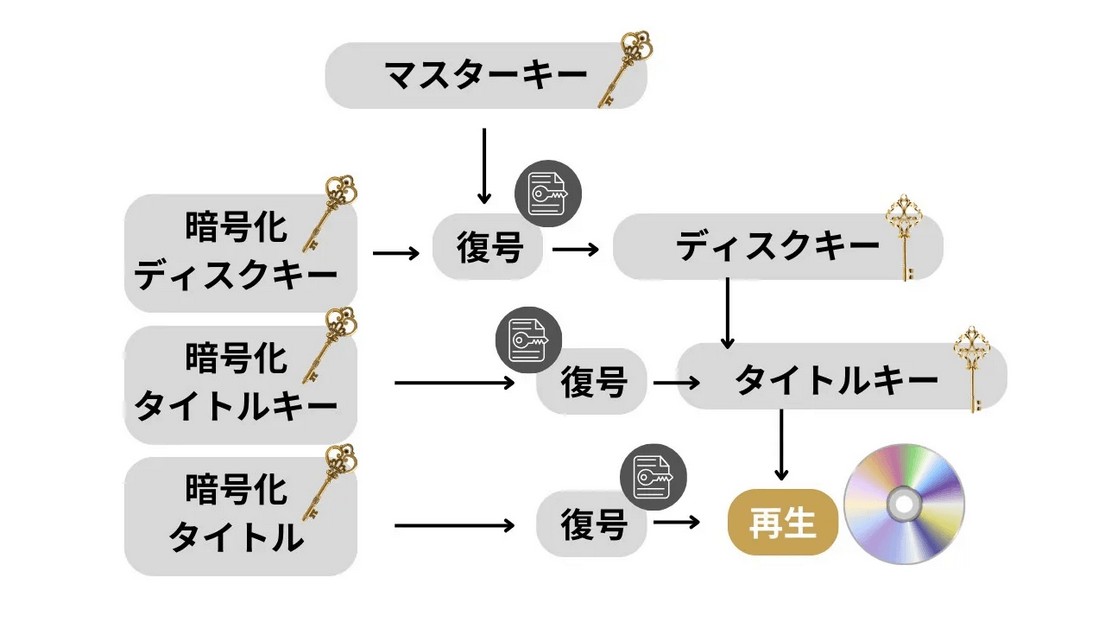
AACS 1.0 / 2.0 / 2.1バージョンの違い
| 項目 | AACS 1.0 | AACS 2.0 | AACS 2.1 |
|---|---|---|---|
| 対応メディア | Blu-ray / BD-Video | UHD Blu-ray | UHD Blu-ray(新作中心) |
| 暗号化強度 | 中 | 高 | 非常に高 |
| Bus Encryption | 一部採用 | 標準採用 | 強化版採用 |
| MKB構造 | 基本構造 | 改良構造(2.0形式) | 動的構造+更新管理(より迅速なキー無効化が可能) |
| オンライン認証 | なし | 一部あり | 強化 |
| 主な解除ツール対応 | ほぼ全対応 | 一部対応 | 限定的対応 |
| 解除難易度 | ★★☆☆☆ | ★★★★☆ | ★★★★★ |
現在の市販Blu-rayやUHD Blu-rayは、ほとんどがAACS 2.0以降を採用してを採用しており、古い解除ツールでは対応できません。
【補足】AACS以外のブルーレイガード方式
最近のBlu-rayは、AACSだけでなく複数の保護技術を組み合わせて守られています。
| ガード方式 | 主な対象 | 技術タイプ | AACSとの関係 | 解除難易度 |
|---|---|---|---|---|
| AACS | Blu-ray / UHD Blu-ray | 暗号鍵管理 | 基本の暗号層 | ★★★★☆ |
| BD+ | 一部Blu-ray | 動的コード実行 | AACSの上に追加実装 | ★★★★☆ |
| Cinavia | 音声データ | ウォーターマーク検出 | AACSとは別系統 | ★★★★★ |
| DRM | ストリーミング / デジタル配信 | アクセス制御 | オンライン向け技術 | ★★★★★ |
AACSはあくまで“基盤”であり、他の方式と組み合わせることでブルーレイのセキュリティを強化しています。そのため、実際にAACS解除を行う際は、BD+やCinaviaにも対応しているソフトを選ぶことが重要です。
AACS解除に必要なもの
以下では、AACS解除を行うために必要な環境とソフトウェアを詳しく紹介します。
- ブルーレイ対応ドライブ(UHD Blu-rayを扱う場合は、UHD対応ドライブが必要)
- AACS解除対応ソフトウェア
- 十分なストレージ容量(であれば100GB以上の空き領域を確保)
- 安定した動作環境(PCスペック)
- CPU:Intel Core i5以上
- メモリ:8GB以上
- OS:Windows 10 / 11またはmacOS
- グラフィックカード:ハードウェアデコード対応(推奨)
- インターネットに接続された環境
市販やレンタルのブルーレイのAACSを解除するソフト 6選
先述したようにブルーレイにはAACSが掛けられており、そのバージョンは自動的にハードウェアに書き換えられています。ブルーレイのバックアップを取ったり、パソコンで再生できるようにしたりするには、AACSを解除しなければいけません。ここでは、最新のブルーレイプロテクトであるAACSを解除できるおすすめソフトをご紹介します。
1. DVDFab Blu-ray コピー【高機能&業界実績No.1】
AACSを含むすべてのBlu-rayコピーガードを解除して、Blu-rayを空のDVD・Blu-rayディスク/ISO/フォルダにコピー。
業界で20年以上の実績を持つ老舗で、搭載されている技術は業界トップクラス。コピーガード解除機能が非常に強力で、最新のAACSを数秒で解除できます。
- AACSを含む、すべてのブルーレイコピーガードを素早く解除する
- 5つのコピーモードを提供して、さまざまなコピーニーズに満たす
- ブルーレイの無劣化コピー、BD-50からBD-25への圧縮、3Dブルーレイのコピーに対応
- タイトルやチャプター、字幕、音声とボリュームラベルを自由に設定可能
- 最新のハードウェアアクセラレーション技術を搭載して、高速処理を実現
- 体験版でもコピー時間に制限がない
- 最新のコピーガードに対応するため、アップデートの頻度がやや高め
DVDFab Blu-ray コピーの評判・口コミ

- Trustpilotでの評価は4.7と非常に高く、新発売のブルーレイディスクへの素早い対応、信頼性の高さ、アップデートの頻度、使いやすさなどが高く評価されています。
- AACSは頻繁に更新されるものですが、本ソフトは年に50回以上アップデートを行い、その更新にキャッチアップしていますので、常に強固なコピーガードを解除できます。
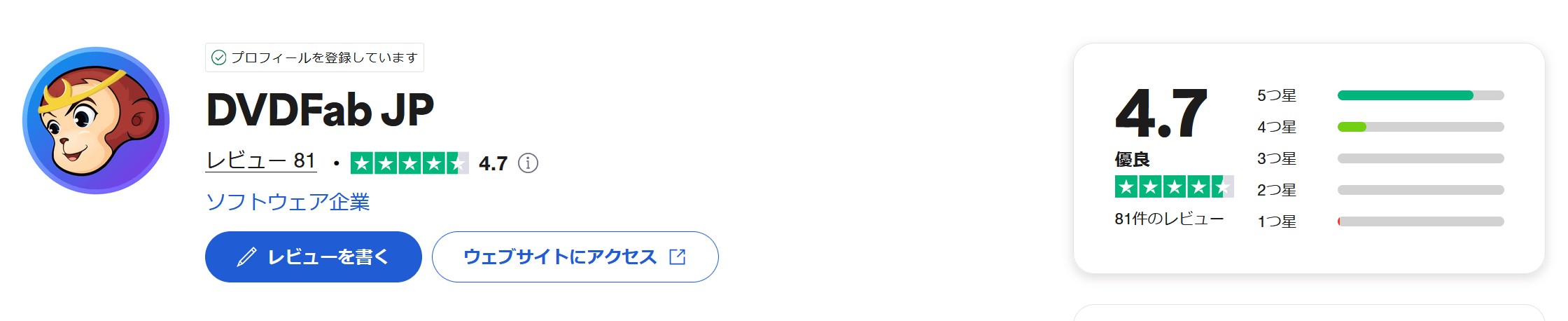 |
|
|
|
|
DVDFab Blu-ray コピーを使用して、Blu-rayのコピーガードを解除してバックアップする手順
次に、DVDFab Blu-ray コピーを使用してAACSを解除する方法を説明します。
以下のボタンをクリックして、DVDFabの最新バージョンをダウンロードして、パソコンにインストールします。
DVDFabを起動して、サイドメニューから「コピー」を選択して、「+ソースの追加」左側のボタンをクリックしてをクリックして、コピーモードを選択します。ここで「フルディスク」モードを使用します。
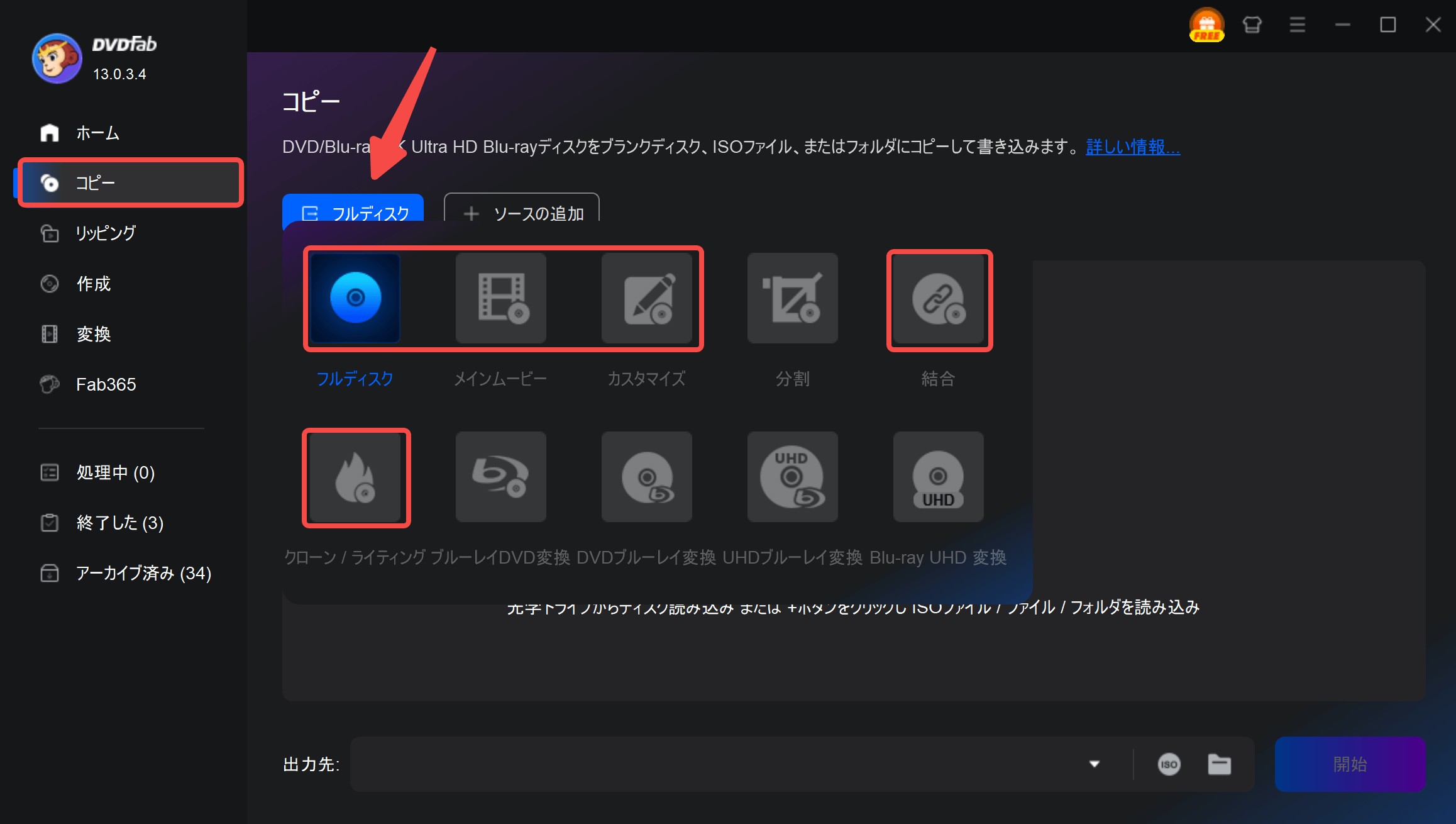
5つのコピーモードが利用可能:
- フルディスク:メニュー、特典などを含む、ディスク全体をコピー;BD-50からBD25への圧縮;字幕や音声を選択できない
- メインムービー:メインムービータイトルだけをコピー;字幕や音声を選択できる
- カスタマイズ:必要なタイトルやチャプターを選択してコピーする
- 結合:複数のBlu-rayビデオを1つのBlu-rayディスクにまとめる
- クローン/ライティング:Blu-rayを1:1無劣化でコピー;ディスク/ISOファイルに出力
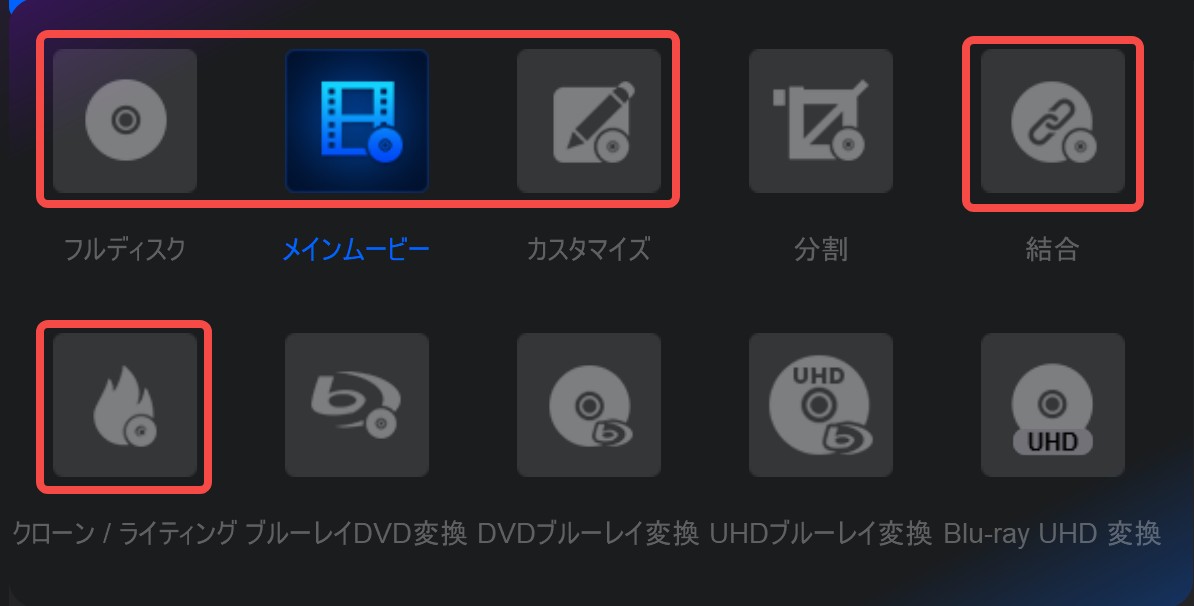
ブルーレイディスクをドライブに挿入してください。Blu-ray ISOまたはフォルダを使用する場合は、「+」をクリックして、ソースを追加しましょう。
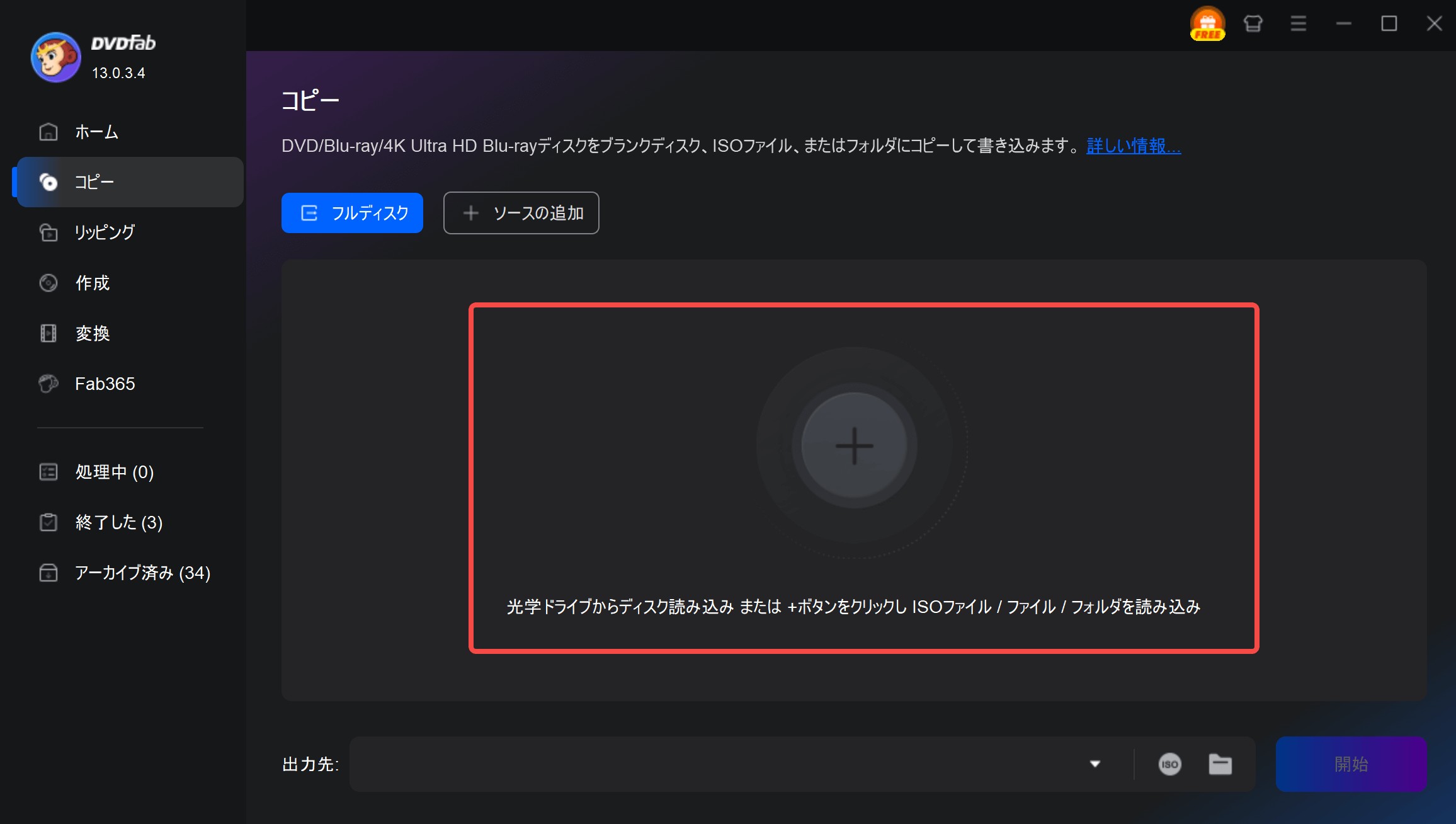
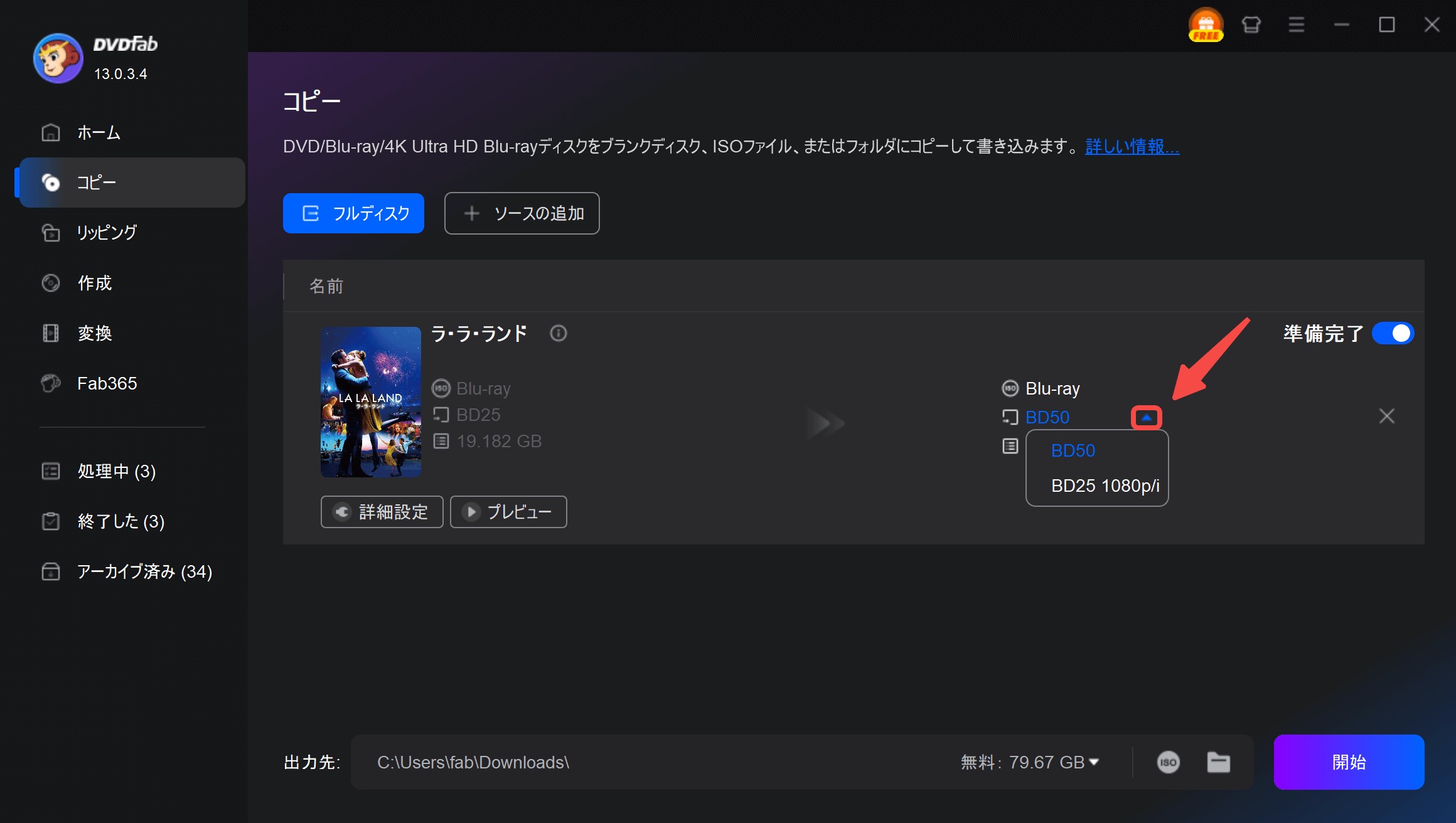
「詳細設定」をクリックして、ボリュームラベルも編集できます。
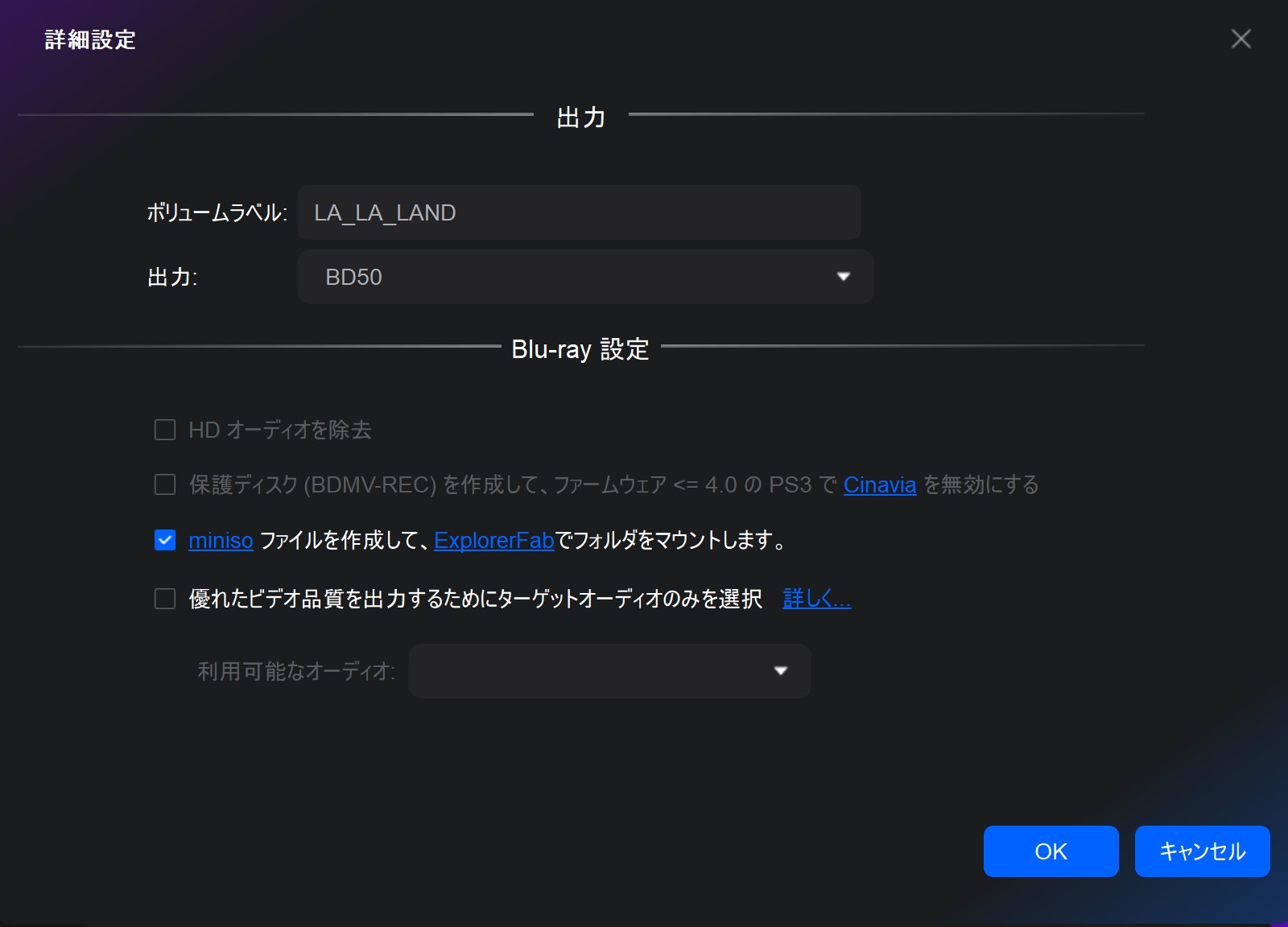
ブルーレイ書き込みの場合は、「出力先」のドロップダウンメニューで光学ドライブを選択します。
ブルーレイをHDDにコピーする場合は、フォルダ/ISOのアイコンをクリックして、保存先を選択します。
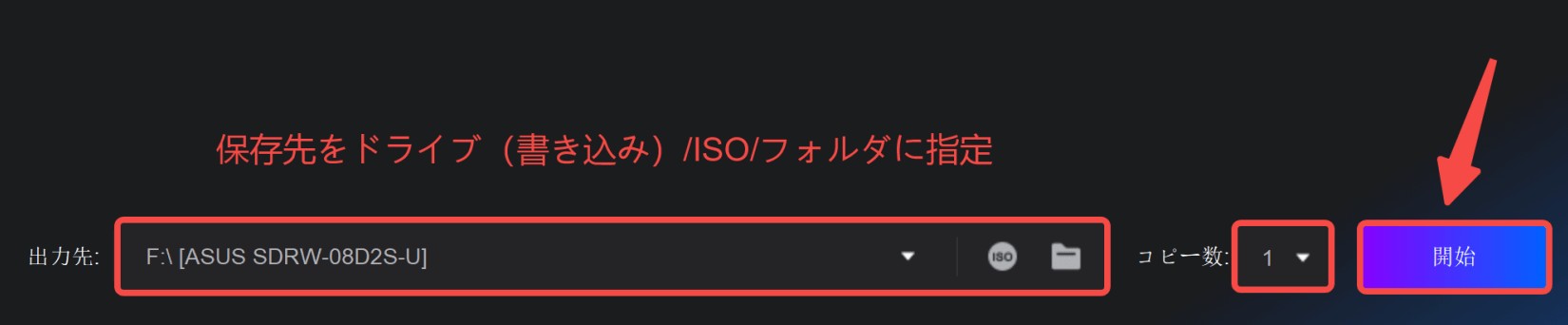
「開始」ボタンをクリックすると、ブルーレイコピーが始まります。進捗状況を示す新しいウィンドウが開きます。必要に応じてタスクを一時停止またはキャンセルできます。
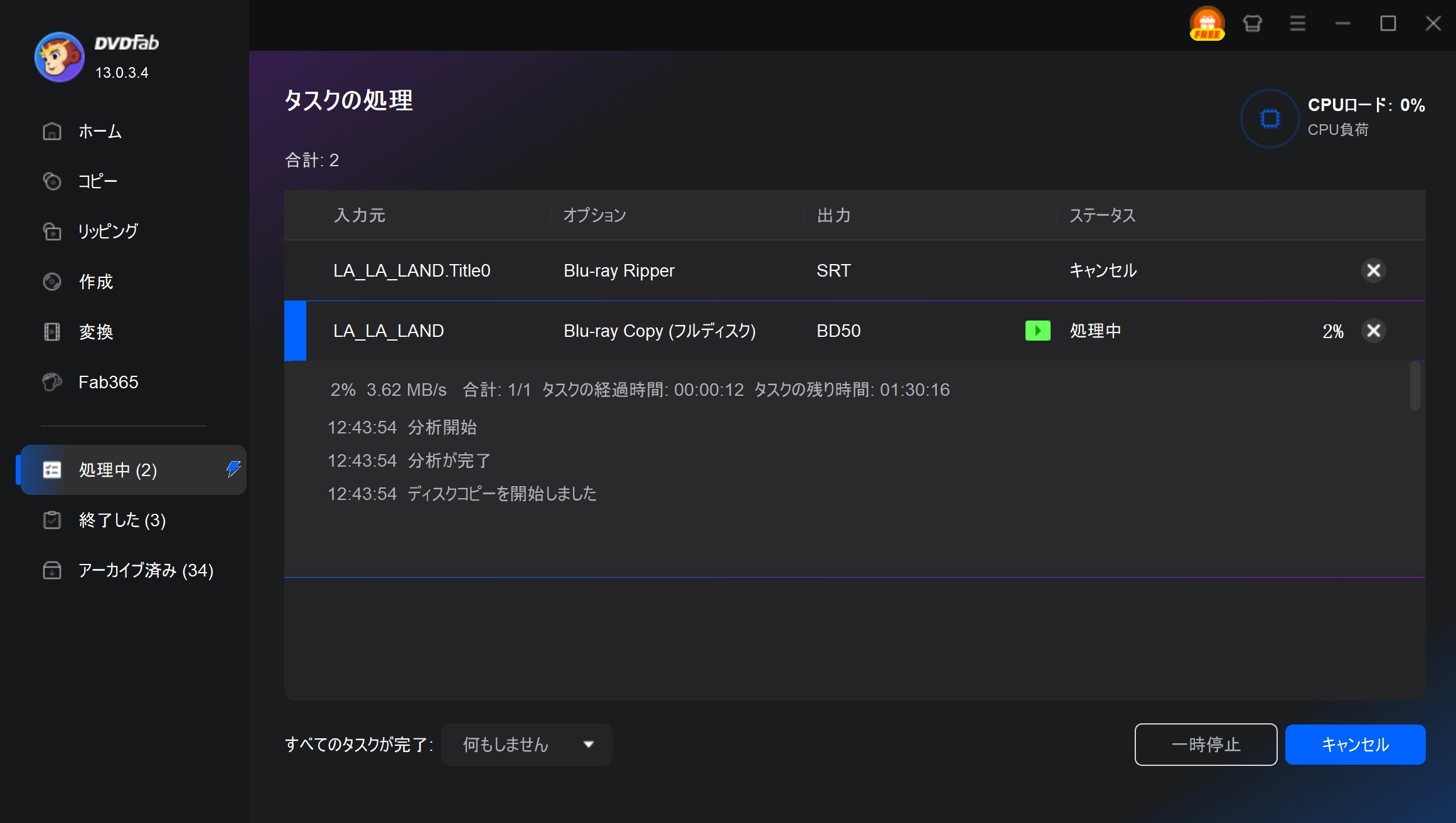
動画ガイド
2. DVDFab Blu-ray リッピング【編集機能付き高画質変換】
AACSを含むコピーガードを解除し、ブルーレイをMP4やMKVなど1000以上の動画または音声ファイル形式にリッピングできるソフトです。たったの数クリックでブルーレイを無劣化でリッピングできますので、専門知識のない初心者の方にもおすすめします。
クロップやトリミングなどの動画編集機能も付属しており、リッピングから動画編集までこれ1本で行えます。
DVDFab Blu-ray リッピングの評判・口コミ
- 最新のAACS、・BD+・BD-J・リージョンコードなどのコピーガードを自動的に解除
- 1000以上の動画や音声ファイル形式に対応
- 豊富なデバイス別出力プリセットを搭載
- 1:1無劣化(ロスレス)で変換と高品質圧縮の両方に対応
- 動画編集・詳細設定などの機能も搭載して、出力ファイルをカスタマイズ可能
- GPUアクセラレーションやバッチ処理に対応して、高速で変換
- 有料ソフト(30日間無料体験)
実際のユーザーレビューも集めました。

- DVDFabは、Trustpilotで4.7/5の高評価を獲得しており、5つ星レビューが大半を占めます。信頼性・技術対応力・機能性のいずれも高く評価されており、特にコピーガードへの迅速な対応や長期ユーザーからの支持が際立っています。
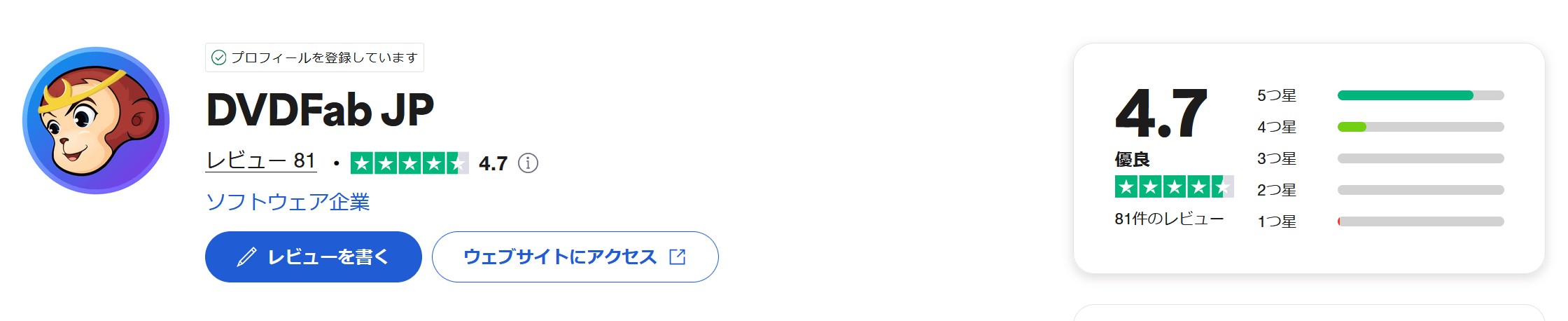 |
|
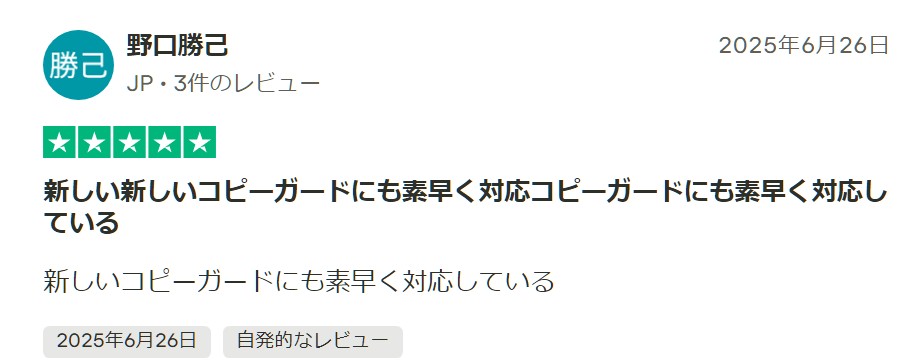 |
|
|
|
―出典:x.com |
3. Passkey for ブルーレイ & UHD【ドライブ常駐型、自動解除】
- 最新のAACS、BD+、MKB v26などのコピーガードを自動で解除
- ブルーレイをISOファイル/フォルダにリッピングできる
- 4K Ultra HD Blu-ray ムービーディスクにも対応
- DVDFab、Imgburn、PowerDVDなどのソフトなどと連携可能
- 豊富な設定項目で、作業を自由にカスタマイズ可能
Passkey for ブルーレイ & UHDの評判・口コミ
- AACS、BD+、リージョンコード、BD-Liveなどほぼ全ての既知コピーガに対応する
- バックグラウンドで常駐、自動で処理可能
- 保護解除後、他の再生・リッピング・書き込みソフトと組み合わせて利用できる
- Ma版はない
- 書き込みと圧縮機能はない
以下は、実際にPasskeyを使用したユーザーのレビューです。

- Passkeyは、安定性・互換性・使いやすさに優れたコピーガード解除ツールとして、多くのユーザーから高い評価を受けています。特に、AnyDVD HDの後継的存在として信頼されており、長期的に安心して使えるソフトという印象が強いです。
|
|
|
4. MakeMKV Beta【無料利用可、シンプル】
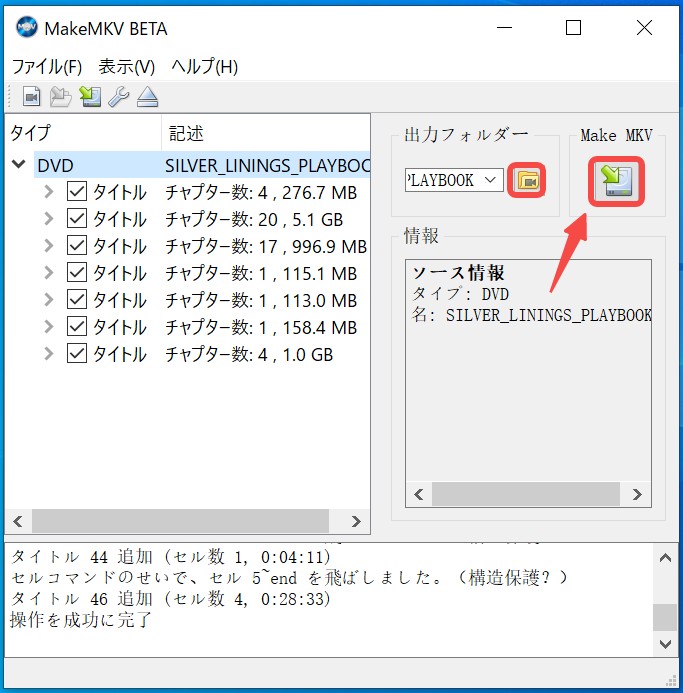
MakeMKVはDVD・Blu-ray動画ファイルをMKVに変換できるソフトで、非常に人気があります。
MakeMKVはベータ版(MakeMKV Beta)があり、無料で試用できますが、およそ30日ごとに試用期間が切れて使えなくなります。30日間の試用期間中は、有料機能(ブルーレイの変換など)を無料で使用できます。唯一の制限は有効期限です。もしMakeMKVが気に入って、30日間の試用版の有効期限が切れた後に使用して続けたい場合は、試用期間の延長操作を行う必要があります。
MakeMKVの評判・口コミ
以下は、MakeMKVを実際に使用して感じたメリットとデメリットのまとめです。
- 無料でDVDとBlu-rayをリッピングできる
- AACSなどの基本的なコピーガードに対応
- 映像・音声を再エンコードせずにMKV形式で保存して、字幕や複数音声トラックをそのまま保持可能
- 出力形式はMKVのみ
- 編集や圧縮機能が搭載されていない
- 最新のコピーガードには対応できない場合がある
- 処理に時間がかかり動作が重いことがある
- Blu-ray機能はベータ版で定期的に更新が必要
以下は、レビューサイトやSNSから集めたMakeMKVユーザーの感想です。

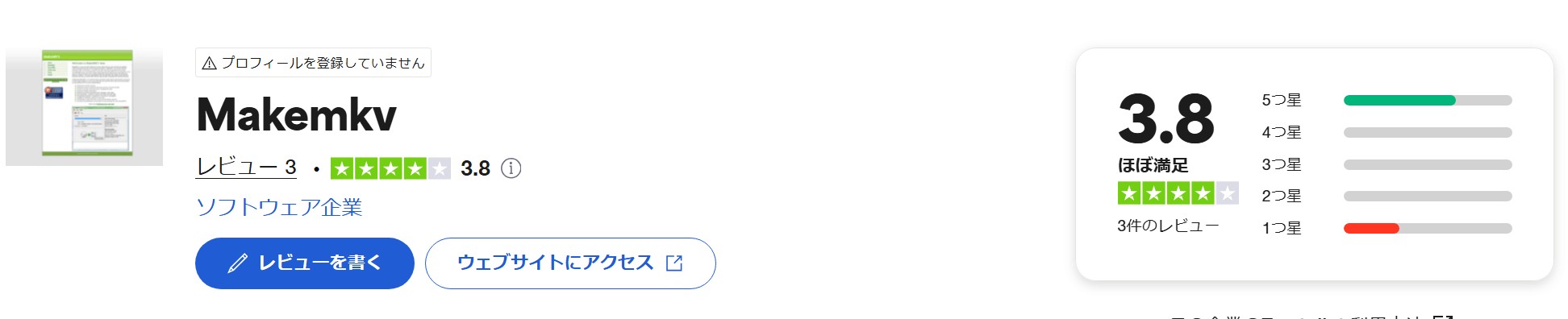 |
|
|
|
|
5. VideoByte BD-DVDリッピング【初心者向け、UIがわかりやすい】
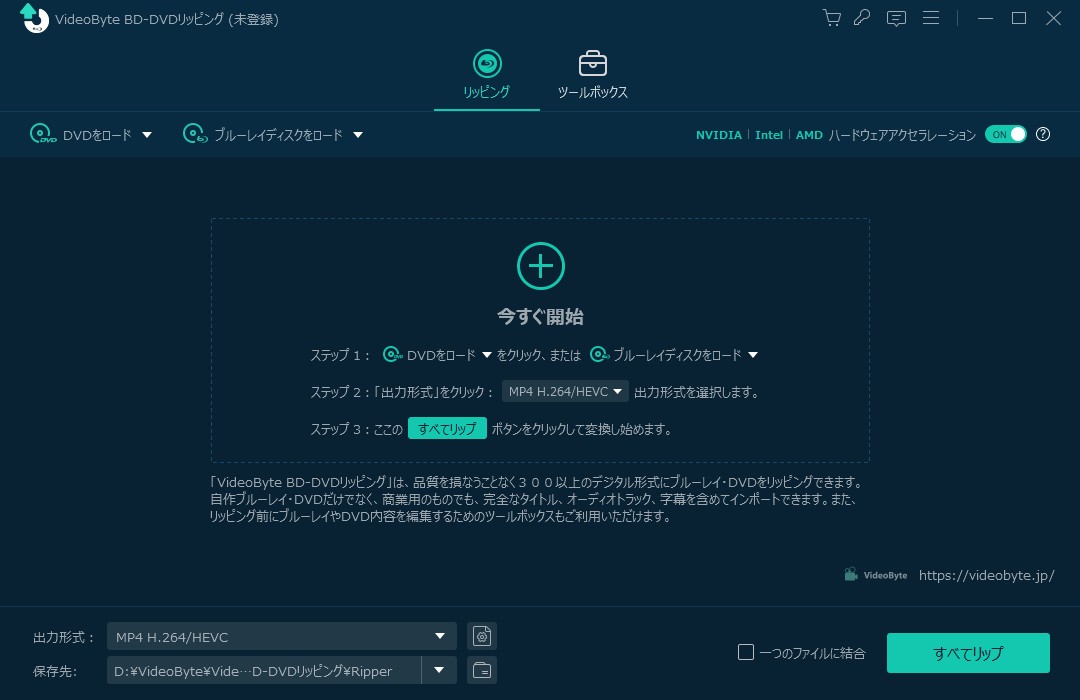
VideoByte BD-DVDリッピングは、DVD・Blu-rayの両方を高画質でリッピングできる強力なソフトです。CSS、CPRM、AACS、Cinavia、ディズニーX-Project DRMなどのコピーガードを解除し、300種類以上の動画・音声形式(MP4、MKV、FLACなど)に変換可能。4K/HDの無損失出力やGPU加速による高速変換にも対応しています。
クロップ、エフェクト、ウォーターマーク、オーディオと字幕などの基本的な動画編集機能を備えています。
VideoByte BD-DVDリッピングの評判・口コミ
以下は、VideoByte BD-DVDリッピングを実際に使用して感じたメリットとデメリットのまとめです。
- ブルーレイとDVDの両方に対応
- CSS、CPRM、AACSなどのコピーガードを解除できる
- チャプターごとのカスタム分割機能に対応
- 基本的な動画編集・カット機能を搭載
- 試用版では、5分間のみ変換が可能
- ディスクを自動認識できず、ISOファイルやフォルダのドラッグ&ドロップに対応していない
- 出力形式は約300種類とやや少なく、5Kや8Kといった高解像度の出力形式への対応も不十分
- 動画編集機能は非常にシンプルで、上級機能が不足している
- プロファイル設定機能は簡易的で、動画や音声の詳細な専門パラメータの調整には対応してない
以下は、レビューサイトやSNSから集めたVideoByte BD-DVDリッピングユーザーの感想です。

- VideoByte BD-DVDリッピングは、操作性の良さや短時間での作業完了など好評がある一方で、無料版の制限、不安定な動作、返金対応の不満といったネガティブな意見も多く見受けられます。特に保存失敗や動作の不完全さ、Windows 11との相性の問題などが、使用感に大きく影響していることがわかります。
 |
|
|
|
|

6. Leawo Blu-ray変換【軽量・ライトユーザー向け】
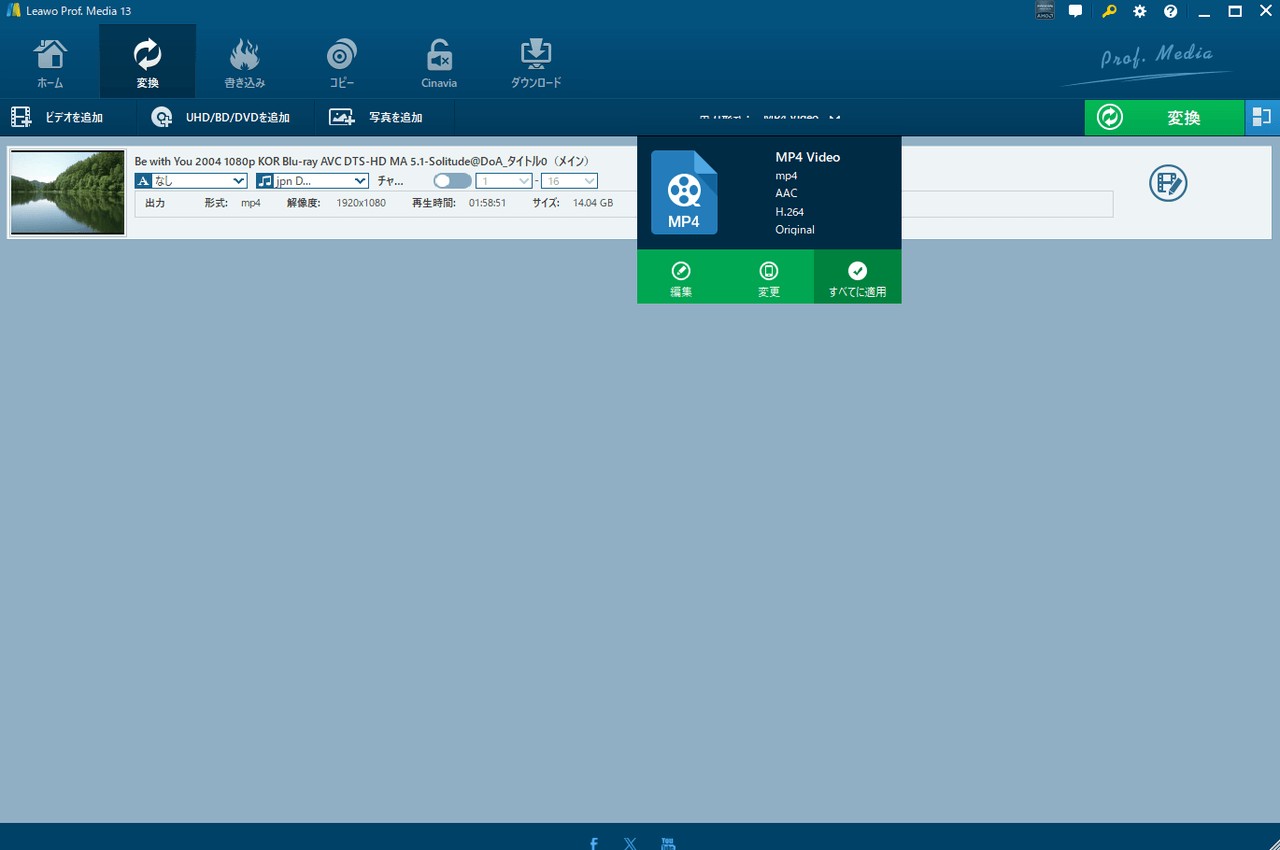
Leawo Blu-ray変換は、ブルーレイやDVDのコピーガードを解除し、MP4をはじめとした180種類以上の動画フォーマットに変換できます。操作も非常に簡単なので、慣れていない人でも問題なく作業を進められます。トリミング、クロップ、エフェクトなどの基本的な動画編集機能を搭載して、GPU加速(NVIDIA / Intel / AMD)に対応しており、変換速度は比較的速い。
無料版は5分間しかリッピングできません。料金プランは1年間利用できるサブスクリプションタイプ、永続的なアップグレードとアップデートができる永久版の2種類が用意されています。長く使う予定があるなら、永久版の購入がおすすめです。
Leawo Blu-ray変換の評判・口コミ
以下は、Leawo Blu-ray変換を実際に使用して感じたメリットとデメリットです。
- DVDとBlu-rayの両方に対応
- 180種類以上の動画フォーマットをサポート、VOB、ASF、DVなどの古い動画形式にも対応
- 無劣化出力フォーマットとして「Multi-track MKV」と「MP4」の2種類に対応
- 3D変換と基本的な4K出力に対応
- トリミング、クロップ、エフェクトなどの基本的な動画編集機能を搭載
- GPU加速(NVIDIA / Intel / AMD)に対応しており、変換速度は比較的速い
- 無料試用版では、最大5分間の動画しか変換できない
- ブルーレイディスクを自動的に読み込めない、ISOやフォルダのドラッグ&ドロップをサポートしていない
- AV1、H.265(HEVC)、5K / 8K、10bit / 12bit、M2TS Passthroughや3D MKV MVCなどの高機能なフォーマット、SRT字幕の抽出、メタデータの保存に対応していない
- プレビュー再生時にカクつきが発生し、画質も低め
- チャプター設定は手動でオンにする必要がある
- 詳細設定項目が少なく、動画設定は5項目、音声設定は4項目のみ。字幕設定項目は存在しない
- 動画編集画面での操作レスポンスが遅く、再生ボタンが反応しないこともある
- 音声編集機能は音量調整のみ
以下は、レビューサイトやSNSから集めたLeawo Blu-ray変換ユーザーの感想です。

- ユーザー評価を総合すると、Leawo製品はBlu-rayやDVDのリッピング機能に優れており、特に初心者でも扱いやすい点が高く評価されています。
- 一方で、チャプターを認識しない、Cinaviaに対応していない、返金対応に難がある、変換速度が遅いといった不満点も挙げられてます。
 |
|
|
|
|
詳しくは以下のボタンをクリックして、Leawo Blu-ray変換の詳細レビューをチェックしましょう!
【徹底比較】どのAACS解除ソフトを選ぶべき?
| 項目 | DVDFab Blu-ray コピー | DVDFab Blu-ray リッピング | Passkey for ブルーレイ & UHD | MakeMKV | VideoByte BD-DVDリッピング | Leawo Blu-ray変換 |
|---|---|---|---|---|---|---|
| 対応OS | Win/Mac | Win/Mac | Win | Win/Mac/Linux | Win/Mac | Win/Mac |
| 無料体験 | 30日間 | 30日間 | 30日間 | 30日間 | 5分間のみ | 5分間のみ |
| 入力形式 |
Blu-rayディスク/ISO/フォルダ |
Blu-rayディスク/ISO/フォルダ | Blu-ray・UHDディスク | Blu-rayディスク/ISOファイル | Blu-rayディスク/ISO/フォルダ | Blu-rayディスク/ISO/フォルダ |
| 出力形式 |
BDディスク/ISO/フォルダ |
1000+動画や音声形式 | Blu-ray・UHD ISOファイル/フォルダ | MKV | 300+動画や音声形式 | 180+動画や音声形式 |
| 最新AACS | ✅ 完全対応 | ✅ 完全対応 | ✅ 完全対応 | ❌主にAACS 1.0 | ❌AACS 1.0/2.0対応 | ❌ AACS 1.0対応 |
| BD+/Cinavia | ✅ | ✅ | ✅ BD+対応 | ❌ | 一部対応 | ❌ |
| 処理速度 | 高速(GPU対応) | 高速(GPU対応) | 高速 | 中速 | 中速 | 低〜中速 |
| 圧縮機能 | ✅ | ✅ | ❌ | ❌ | ✅ | ✅ |
| 書き込み | ✅ | ❌ | ❌ | ❌ | ❌ | ❌ |
| 総合評価 | ⭐️⭐️⭐️⭐️⭐️ | ⭐️⭐️⭐️⭐️⭐️ | ⭐️⭐️⭐️⭐️ | ⭐️⭐️⭐️ | ⭐️⭐️⭐️⭐️ | ⭐️⭐️⭐️ |

-
💡 結論
最新AACS対応・安定性・高速処理を重視するなら:DVDFabシリーズ一択(Blu-ray コピー/リッピング/Passkey)
価格と使いやすさのバランス重視:VideoByte BD-DVDリッピング
無料で限定的に使いたいなら:MakeMKV
軽めの変換用途なら:Leawo Blu-ray変換
AACS解除ソフトを選ぶ際のポイント
- ✅対応するBlu-rayタイプ(UHD含む)を確認
- ✅定期的なアップデートがあるかチェック
- ✅最新AACS(2.0 / 2.1)対応かどうか
- ✅BD+やCinaviaなど他のガードにも対応しているか
- ✅出力形式・変換機能の豊富さ
- ✅無劣化での保存・変換が可能か
- ✅日本語対応で操作が簡単か
- ✅公式販売元が明確で安全性が高いか
録画したブルーレイのAACSを解除するソフト 4選
テレビ番組やレコーダーで録画したブルーレイ(BDAV形式)には、市販のディスクとは異なる録画用AACS保護(CPRM/AACS)が施されています。そのため通常のBlu-rayコピーソフトでは正しく読み込めず、録画専用ディスクに対応した解除ツールが必要です。
DVDFabには、このような録画BDやUHD録画ディスクに特化した4種類のソフトが用意されています。用途に合わせて「コピー」または「リッピング(動画変換)」を選びましょう。
DVDFab Blu-ray レコーダーコピー(録画BDのバックアップに最適)
DVDFab Blu-ray レコーダーコピーは、録画した地上波・BS・CS番組を無劣化でブルーレイディスク/ISO/フォルダにコピーできます。 コピーガード(AACS)を自動解除し、BD-R/BD-REへの書き出しにも対応。
- BDAV形式の録画ディスクを直接読み込み可能
- AACS/CPRMなどのコピーガードを自動解除
- 3つのコピーモードを提供
- コピー先を「空のディスク」「ISO」「フォルダ」から選択
- 画質そのままの無劣化コピー対応
- 静的または動的メニューを作成可能
おすすめ用途:
録画番組をそのままバックアップしたい人/ブルーレイレコーダーを買い替える前に保存したい人に最適。
DVDFab Blu-ray レコーダーリッピング(録画BDを動画化)
DVDFab Blu-ray レコーダーリッピングは、録画番組をPC・スマホ向けのMP4/MKVなどへ変換できるソフトです。AACSを自動解除して、 切り抜き・トリミング・結合・ウォーターマーク・字幕追加・音声/色調/再生速度調整など細かい加工ができます。また、NVIDIA CUDA、AMD APP、Intel IQS などのハードウェアアクセラレーションに対応して、大量の録画BDを効率的に処理できます。
- AACSなどの録画用保護を自動解除
- 500種類以上の動画・音声形式に変換可能
- AACS/CPRM解除対応
- トリミング・結合・ウォーターマークなどの動画編集機能を搭載
- GPU加速対応で高速変換
おすすめ用途:
録画番組をパソコンやスマホで見たい人/NASや外付けHDDに保存したい人に最適。
DVDFab 4K レコーダーコピー(UHD録画対応)
DVDFab 4K レコーダーコピーは、4K対応レコーダーで録画したUHD BDAVディスクのバックアップに対応。AACS 2.0/2.1にも対応し、4K映像のDolby Vision/HDR10メタデータも保持したまま無劣化コピーが可能です。
- UHD BDAV(4K録画ディスク)対応
- 最新AACS 2.0/2.1を自動解除
- Dolby Vision/HDR10メタデータ保持
- 空のBlu-rayディスクへの書き込み、または無劣化でISO/フォルダとして保存可能
おすすめ用途:
4Kチューナーで録画した番組を高画質のまま保存・複製したい方。
DVDFab 4K レコーダーリッピング(4K録画番組を動画化)
DVDFab 4K レコーダーリッピングはUHD録画ディスクを4K/FHDのMP4・MKV(H.265/HEVC)へ変換できるソフトです。AACS 2.1にも対応し、4K映像を圧縮・編集可能です。
- 録画された4K BDAVディスクのAACSなどの暗号を解除
- 4K Blu-rayを高品質のMKV/MP4に変換できる
- 字幕・音声トラック選択/動画編集機能を搭載
- メタデータ情報とHLG HDR動画品質を維持する
- 最新のハードウェアアクセラレーションに対応して、高速変換を実現
おすすめ用途:
4K録画番組をPC・TV・スマホなど多端末で視聴したい人におすすめ。
どれを選ぶべき?(用途別の目安)
- 録画番組をそのまま保存・複製したい:Blu-ray レコーダーコピー
- PC・スマホで視聴できる動画にしたい:Blu-ray レコーダーリッピング
- 4K録画を無劣化で長期保存したい:4K レコーダーコピー
- 4K録画を4K/1080p動画に変換したい:4K レコーダーリッピング
AACS付きブルーレイが再生できない場合の対処法
正規に購入したブルーレイであっても、再生機器や環境によっては再生できないことがあります。これはAACSによって再生条件が制御されているためで、パソコンでブルーレイを再生したい、バックアップしたい場合には大きな障害になります。
VLCで再生できないときの代表的なエラーとして以下のようなメッセージがあります:
"このBlu-rayディスクはAACSの復号ライブラリが必要ですが、あなたのシステムにはインストールされていません。"
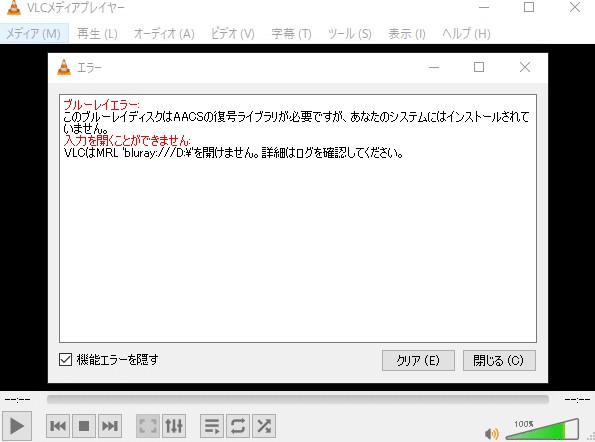
この問題を解決するためには、VLCメディアプレーヤーのAACSの復号ライブラリプラグインをインストールするか、AACS対応の公式プレーヤーを使用する必要があります。
方法1:VLCにAACS復号ライブラリを追加する
「KEYDB.cfg」や「libaacs.dll」などを手動で設定することで、AACS保護付きBlu-rayを再生できるようになります。
ただし、これらのライブラリは公式には配布されておらず、導入には一定の技術知識が必要です。誤って非公式ファイルを使用すると、ウイルス感染などのリスクもあります。
方法2:AACS対応のプレーヤーを使用する(おすすめ)
最も簡単で安全な方法は、AACSやBD+などのコピーガードに正式対応したBlu-ray再生ソフトを使うことです。
中でもおすすめなのが、PlayerFab Ultra HD Playerです。
PlayerFab Ultra HD Playerは、AACS/BD+などの最新コピーガードに正式対応した、 業界最高峰のBlu-ray・UHD再生ソフトです。ディスクを挿入するだけで、 AACS復号エラーを自動的に処理し、すぐに再生を開始できます。
- AACS・BD+対応:最新Blu-ray/UHD Blu-rayもワンクリック再生
- 4K UHD/HDR10/Dolby Vision対応:高画質・高音質で視聴可能
- メニュー付き再生対応:市販Blu-rayのメニュー操作も可能
- Passkey連携機能:ディスク挿入時に自動でAACS解除
- GPU対応:AMD、Intel、NVIDIAのGPUハードウェアエンコードに対応
AACS解除に関するよくある質問(FAQ)
日本の著作権法では、技術的保護手段(AACSなど)を回避してコピーする行為は違法とされています。個人的なバックアップ目的であっても、コピーガード解除自体が著作権法第120条の2に抵触する可能性があります。ただし、解除機能を持たないリッピングソフトで自作・保護のないディスクを処理することは合法です。
A:はい。市販やレンタルのBlu-rayディスクはほぼすべてAACSで保護されています。したがって、AACS解除ができないソフトでは映像を読み取ることができず、コピーやリッピングはできません。
ただし、自作Blu-ray(家庭用ビデオカメラで作成したものなど)にはAACSがかかっていないため、そのままコピー可能です。
A:はい、一部のソフト(MakeMKVやDVDFab Blu-ray リッピングなど)はMacにも対応しています。また、MakeMKVはLinux版も公式提供されています。
A:公式サイトからダウンロードした正規版ソフトであれば安全です。ただし、非公式サイトや海賊版にはウイルス・スパイウェアが含まれる可能性があります。特に「クラック版」「無料完全版」などの配布サイトは危険なので利用しないようにしましょう。
A:以下の手順で多くのトラブルは解決できます。
- ソフトを最新版にアップデートする
- KEYDB.cfgを最新に更新する(MakeMKVの場合)
- 別のリッピングソフトを試す
- ドライブのファームウェアが最新か確認する
まとめ
以上ではAACSの基本知識とAACS解除ソフトと方法を解説しました。
AACSはコピーガードの中でも特に頑丈なので、本記事で紹介したような高い技術が搭載されているDVDFabソフトを使用しましょう。フリーソフトでもブルーレイのコピーガードを解除できるかもしれませんが、一般的にフリーソフトはブルーレイをコピーしてデータ化しているだけなので、肝心のコピーガードが掛かったままである可能性も。大切なブルーレイディスクの保管のためにブルーレイのバックアップを取りたい方は、ぜひ本記事を参考に作業してみてくださいね。

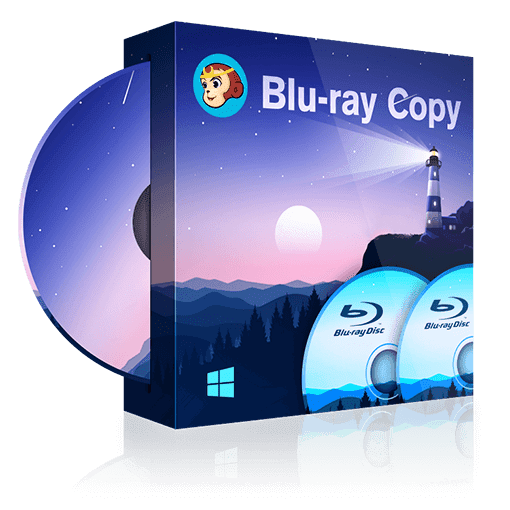

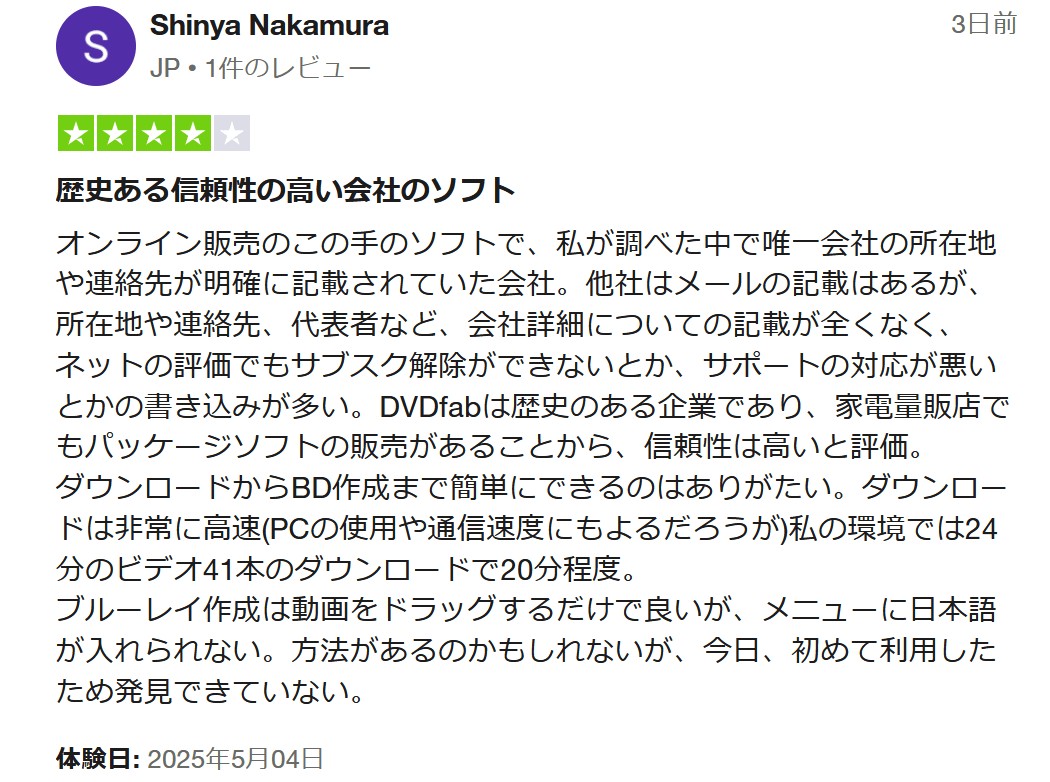
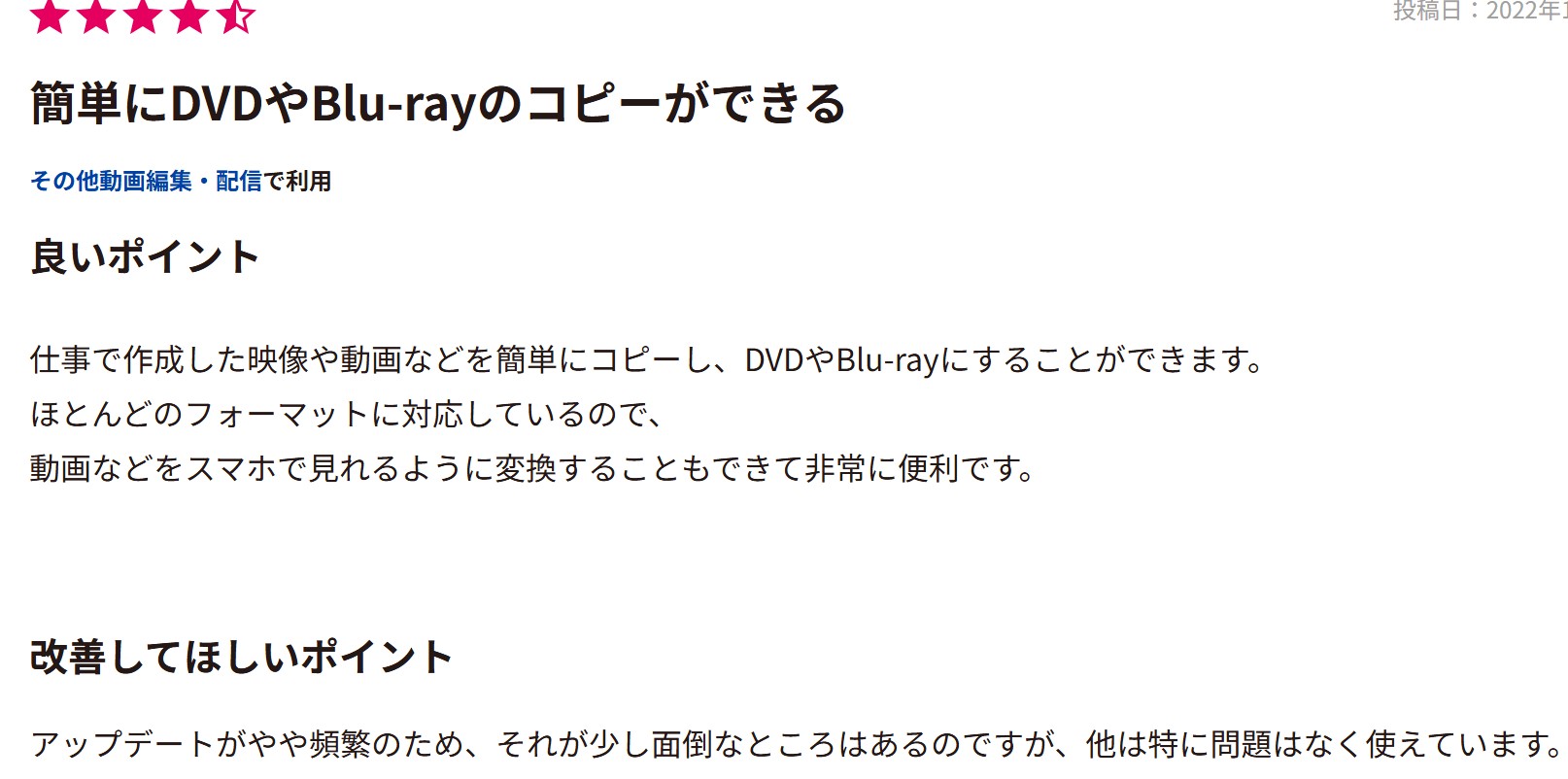
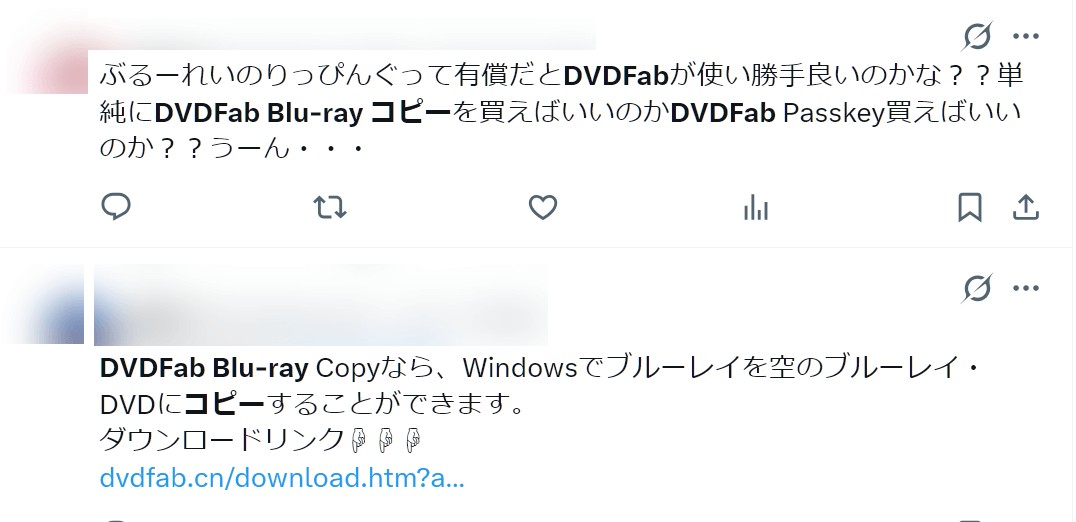

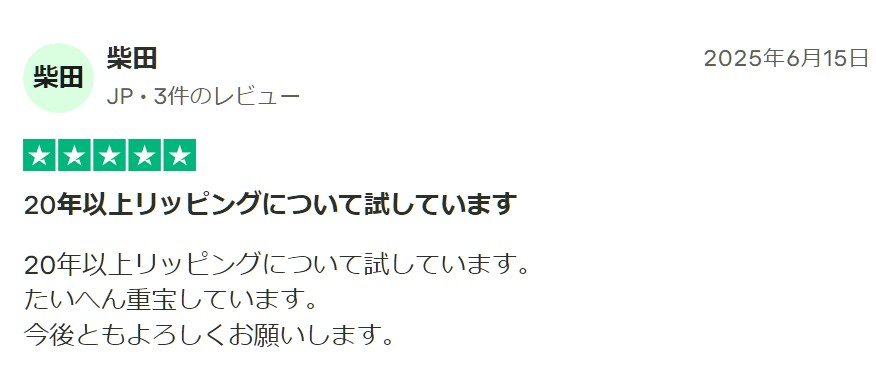
 ―出典:jp.trustpilot.com
―出典:jp.trustpilot.com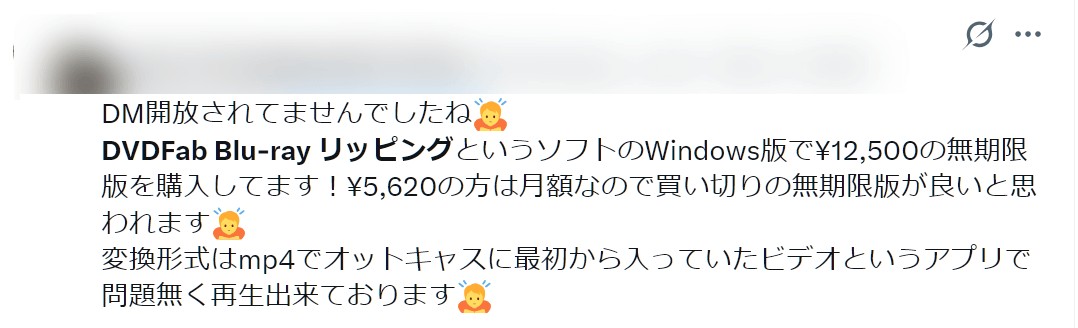
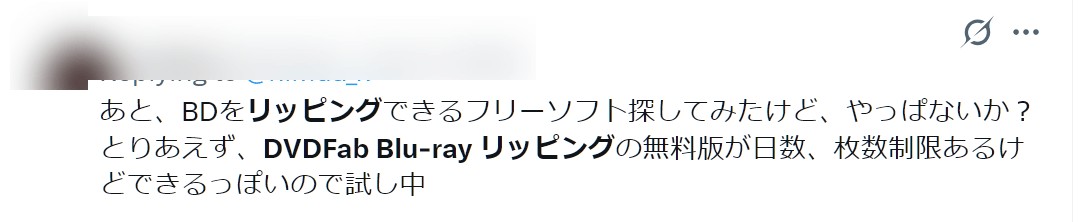

 ―出典:videohelp.com
―出典:videohelp.com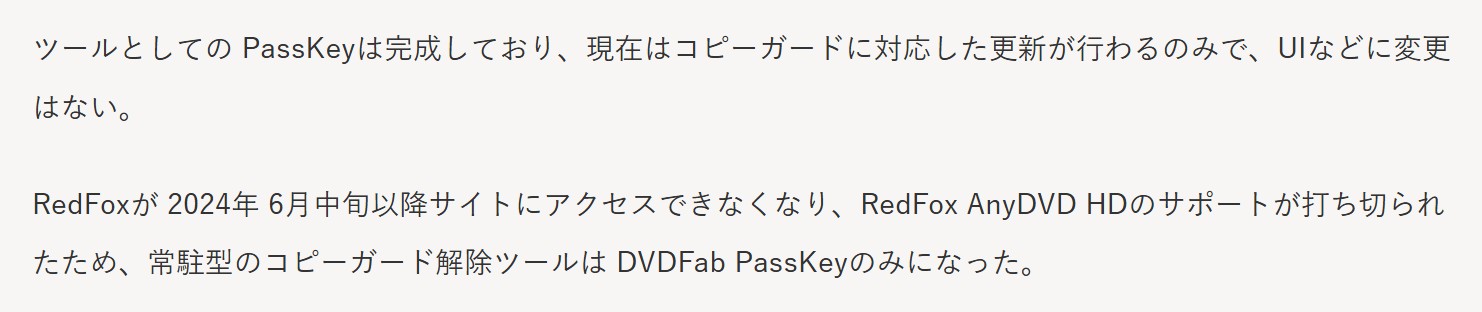 ―出典:eizone.info
―出典:eizone.info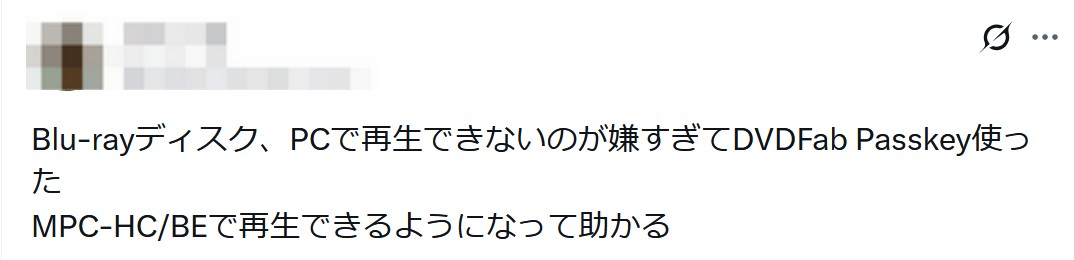

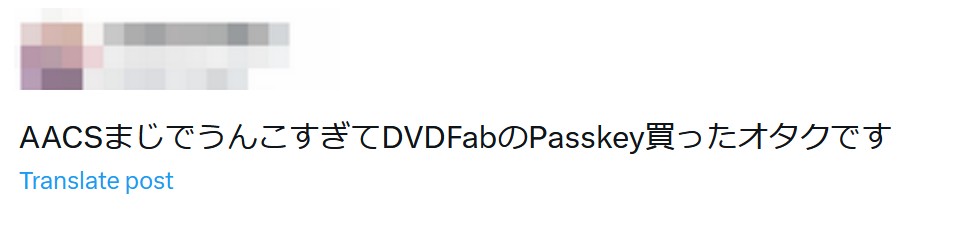 ―出典:x.com
―出典:x.com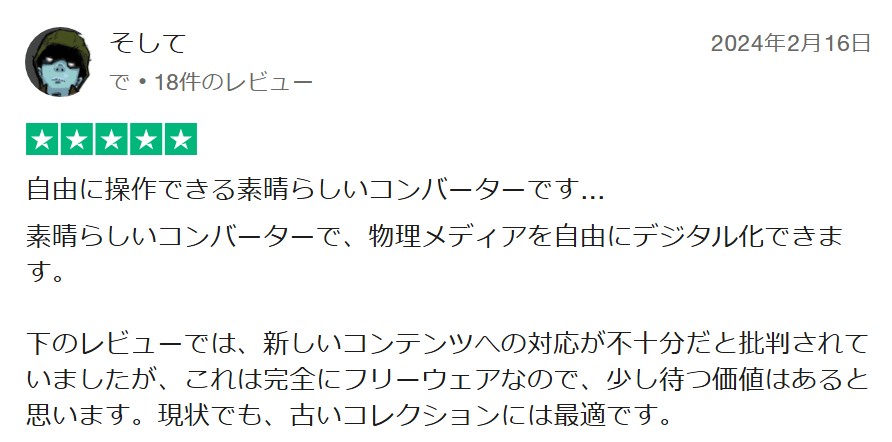
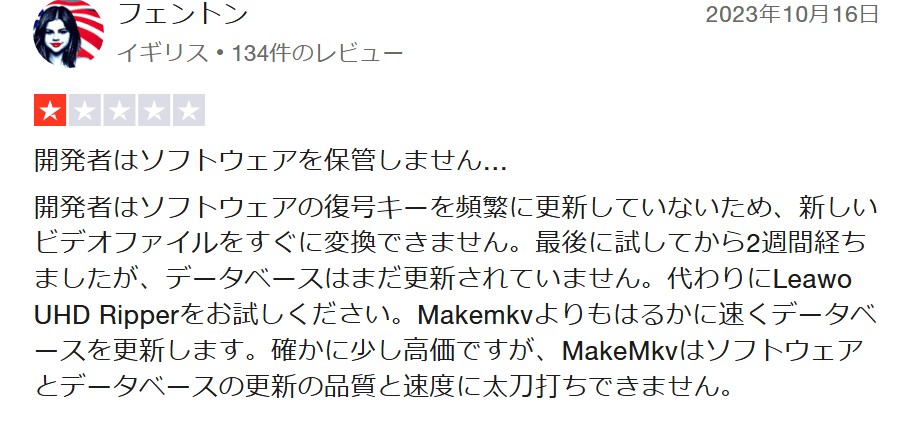
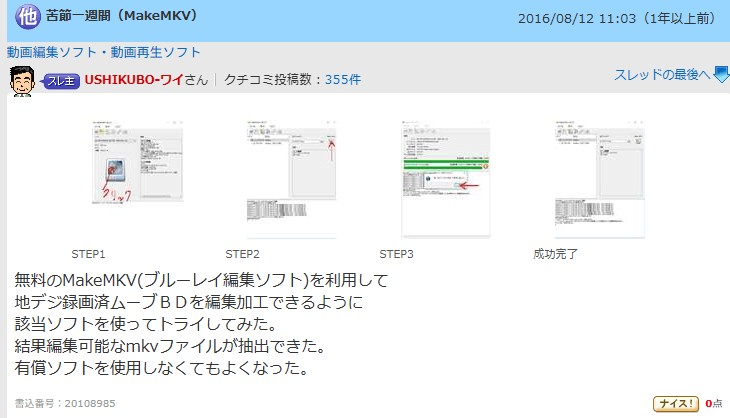

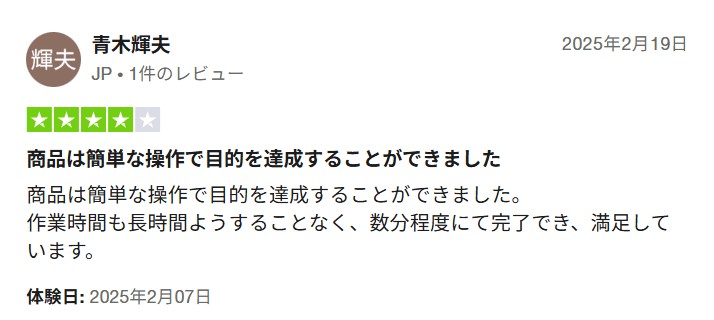
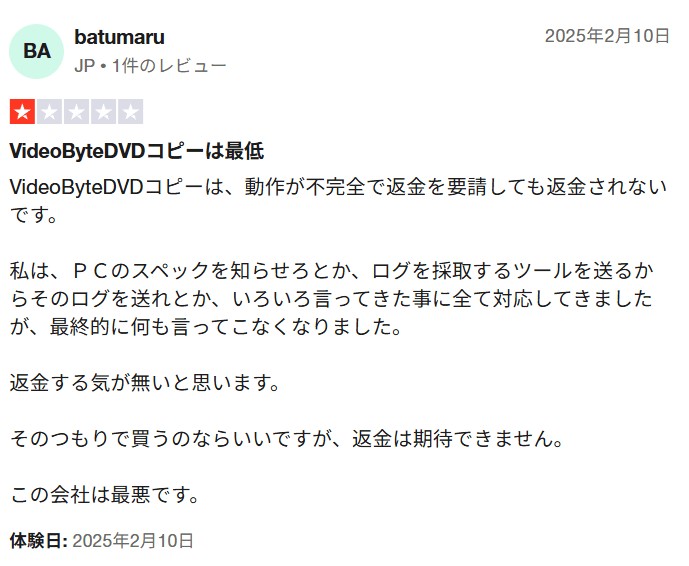 ―出典:jp.trustpilot.com
―出典:jp.trustpilot.com
 ―出典:youtube.com
―出典:youtube.com
 ―出典:x.com
―出典:x.com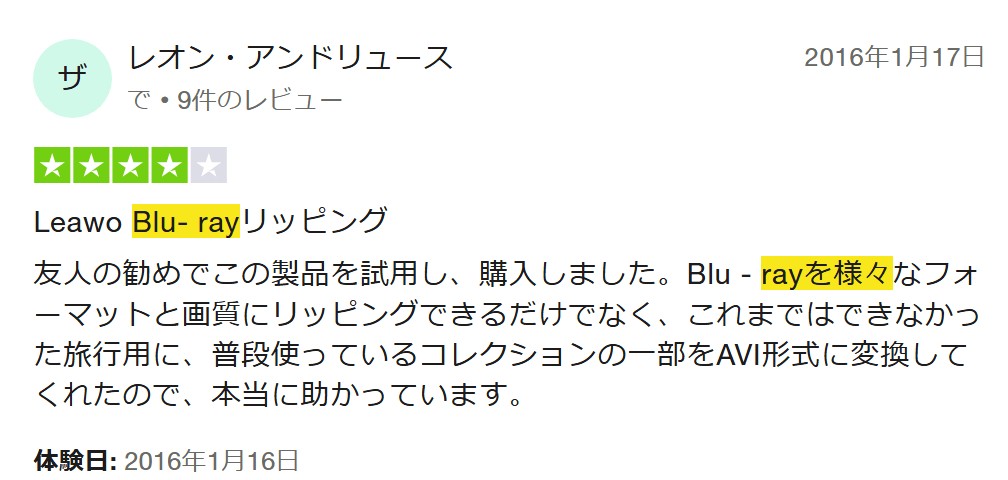

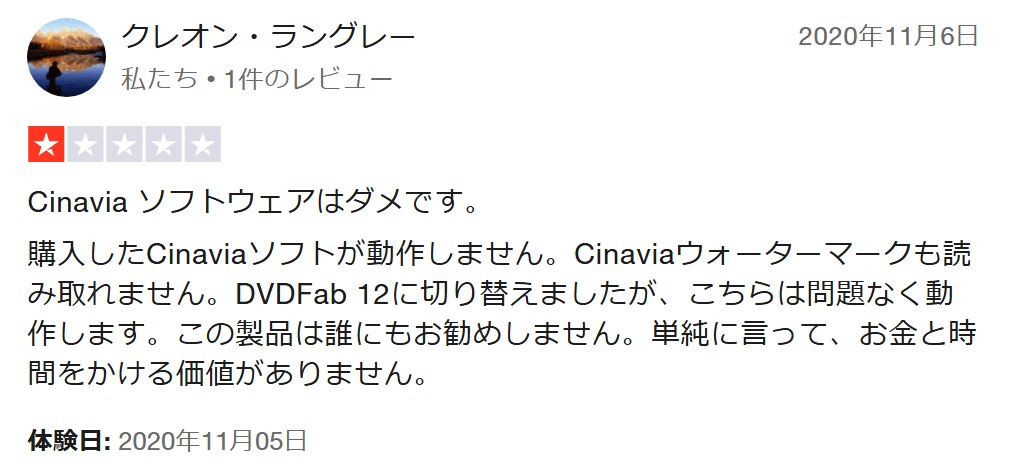 ―出典:jp.trustpilot.com
―出典:jp.trustpilot.com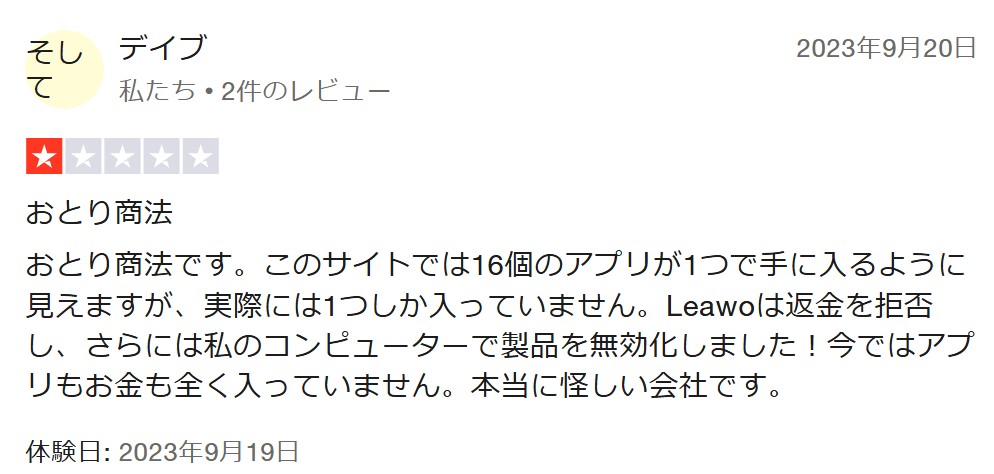 ―出典:jp.trustpilot.com
―出典:jp.trustpilot.com ―出典:x.com
―出典:x.com